Bagaimana cara memperbaiki kode kesalahan 41 di Steam pada Windows 10?
Diterbitkan: 2020-05-25Anda hampir tidak dapat memainkan video game tanpa menggunakan klien Steam. Sebagian besar judul populer akhir-akhir ini eksklusif untuk platform, dan pengembang game memahami apa yang akan mereka rugi jika mereka memilih untuk tidak mempublikasikan melalui Steam.
Steam, sebagai klien dan toko game, luar biasa. Banyak yang telah dilakukan untuk mengoptimalkannya untuk pengalaman dan keandalan pengguna terbaik. Yang mengatakan, masalah memang terjadi dari waktu ke waktu. Masalah yang Anda alami di Steam tidak selalu terkait dengan ketidakmampuan pengembang aplikasi; beberapa dari mereka berasal dari sistem Anda.
Salah satu dari banyak masalah yang dialami oleh pengguna Steam adalah kode kesalahan 41, yang mencegah gamer memuat game tertentu dan melakukan tindakan online seperti mengunduh dan menginstal pembaruan. Pesan kesalahan biasanya berbunyi:
“Server Steam terlalu sibuk untuk menangani permintaan Anda.”
Sekarang, masalah ini menunjukkan bahwa ada yang salah dengan server Steam. Anda dapat mengonfirmasinya dengan online dan memeriksa apakah pengguna lain mengalami masalah. Steam harus mengeluarkan pernyataan jika ini masalahnya, dengan penjelasan dan garis waktu yang merinci kapan server mereka akan aktif kembali. Jadi, yang harus Anda lakukan dalam situasi ini adalah menunggu.
Namun, jika server Steam tidak mengalami masalah dan pesan terus muncul, ada yang salah dengan sistem Anda. Kami akan memandu Anda melalui penyebab umum masalah dan cara memperbaikinya.
Apa Penyebab Steam Error Code 41 di Windows 10?
Terlepas dari server Steam yang offline, ada penyebab lain dari masalah tersebut. Memahami dan melewatinya satu demi satu akan membantu Anda menghilangkan kesalahan.
Salah satu alasan umum untuk masalah ini adalah koneksi Internet yang salah. Jika Internet sistem Anda rusak, klien Steam akan mengalami masalah saat berkomunikasi dengan servernya. Di bawah ini adalah gangguan lain yang ditemukan pengguna sebagai pemicu pesan kesalahan:
Konflik antivirus
Program antivirus Anda mungkin memblokir upaya aplikasi untuk memanfaatkan infrastruktur internet komputer Anda. Menonaktifkan program antivirus akan dengan mudah menyelesaikan masalah, dalam hal ini. Namun, lebih baik menambahkan Steam sebagai pengecualian. Kami akan menunjukkan cara melakukannya nanti.
Driver kartu grafis yang usang atau rusak
Untuk beberapa alasan, driver kartu grafis yang kedaluwarsa cenderung menghalangi beberapa aktivitas Steam. Jika Anda belum memperbarui driver Anda dalam beberapa saat, ini bisa menjadi penyebab masalah. Hal yang sama berlaku untuk driver yang hilang atau rusak. Baca terus untuk mengetahui cara memperbarui driver kartu dengan benar.
File game yang rusak atau hilang
Internet Anda bisa menjadi luar biasa, dan Steam dapat berkomunikasi dengan servernya dengan baik. Pemicu kesalahan yang aneh adalah file game yang hilang. Dalam hal ini, Anda harus memverifikasi file penginstalan game yang Anda coba jalankan.
Kemungkinan penyebab lain termasuk program beta Steam, cache game yang rusak, dan mode game Windows.
Bagaimana cara memperbaiki pesan kesalahan 'Server uap terlalu sibuk untuk menangani permintaan ini'
Sekarang setelah Anda mengetahui kemungkinan akar penyebab pesan kesalahan, Anda dapat mengambil langkah-langkah terpandu untuk menyelesaikan masalah. Mulailah dengan mengonfirmasi bahwa Anda memiliki koneksi internet yang berfungsi, dan kemudian periksa apakah ada masalah di atas yang mendekati rumah. Dengan ide itu, Anda dapat langsung menuju ke apa yang menurut Anda kemungkinan penyebab kesalahan pada sistem Anda.
Jika Anda tidak tahu harus mulai dari mana, Anda dapat memulai perjalanan Anda bersama kami dan menyelesaikan solusi yang telah kami sediakan sesuai urutan pengaturannya.
Cegah program antivirus Anda memblokir Steam
Seperti yang kami sebutkan sebelumnya, program antivirus Anda dapat melihat aktivitas Steam sebagai tersangka dan memblokir akses klien ke infrastruktur jaringan Anda. Ini cukup membuat frustrasi, tetapi Anda dapat dengan mudah menghilangkan masalah dengan menonaktifkan program keamanan. Ternyata, menonaktifkan program ini berhasil bagi banyak gamer.
Karena itu, kami tidak menyarankan Anda mematikan perlindungan sistem Anda. Melakukan hal itu akan membuka Anda terhadap risiko, terutama ketika sistem Anda bersentuhan dengan perangkat lunak berbahaya, yang mengalir di mana-mana akhir-akhir ini. Hal terbaik untuk dilakukan adalah menambahkan Steam sebagai pengecualian karena Anda yakin itu adalah program yang sah.
Menambahkan klien sebagai pengecualian akan memberi tahu program antivirus untuk tidak memblokirnya. Namun, ingatlah, fitur "pengecualian" bervariasi di berbagai program antivirus. Bagi sebagian orang, ini disebut "pengecualian", dan bagi yang lain, ini disebut "pengecualian". Program antivirus Anda mungkin memiliki nama yang berbeda untuk fitur tersebut, tetapi yakinlah bahwa itu cukup relevan. Jika Anda tidak tahu bagaimana menemukannya, pencarian Internet sederhana akan mengarahkan Anda ke panduan yang akan memandu Anda melalui proses tersebut.
Namun, jika Anda menggunakan suite Keamanan Windows sebagai program perlindungan utama Anda, Anda tidak perlu melakukan pencarian Internet; panduan di bawah ini akan menunjukkan kepada Anda apa yang harus dilakukan:
- Pergi ke paling kanan bilah tugas Anda di PC Windows 10 Anda.
- Klik pada perisai putih. Jika Anda tidak melihat pelindung, klik panah "Tampilkan ikon tersembunyi" untuk menggeser baki sistem ke atas, lalu klik pelindung.
- Setelah Keamanan Windows terbuka, klik ubin Perlindungan Virus & Ancaman.
- Setelah Anda masuk ke antarmuka Perlindungan Virus & Ancaman dari program keamanan, gulir ke bawah dan klik Kelola Pengaturan di bawah bagian Pengaturan Perlindungan Virus & Ancaman.
- Pada antarmuka Pengaturan Perlindungan Virus & Ancaman, gulir ke bawah dan klik "Tambah atau hapus pengecualian" di bawah Pengecualian.
- Setelah halaman Pengecualian muncul, klik ikon "Tambahkan pengecualian", lalu pilih Folder dari menu konteks.
- Setelah dialog Select Folder muncul, navigasikan ke folder tempat Anda menginstal Steam, pilih folder Steam, lalu klik tombol Select Folder.
- Sekarang, jalankan klien dan periksa masalahnya.
Matikan Mode Permainan
Seperti yang Anda ketahui, Microsoft terus berupaya mengoptimalkan Windows 10 untuk gaming. Salah satu buah dari dedikasi ini adalah fitur yang dikenal sebagai Game Mode. Saat diaktifkan, Mode Game memungkinkan sistem Anda mengalokasikan lebih banyak kekuatannya ke game Anda untuk meningkatkan kinerja dan menghilangkan kelambatan dan masalah. Sejak diperkenalkan, itu telah menunjukkan janji, tetapi bukan tanpa masalah.
Ternyata, mematikan Mode Game dapat membantu Anda menghilangkan kode kesalahan 41 di sistem Anda. Anda dapat mengikuti jalur itu dan memeriksa apakah itu berhasil untuk Anda.
Jika Anda tidak tahu cara menonaktifkan Mode Game, ikuti langkah-langkah berikut:
- Klik kanan pada tombol Start dan klik Settings setelah menu Quick Access muncul. Anda juga dapat mengetuk tombol Windows dan I secara bersamaan untuk membuka aplikasi Pengaturan.
- Setelah halaman beranda Pengaturan muncul, klik ikon Gaming.
- Setelah antarmuka Game dari aplikasi Pengaturan muncul, buka tab Mode Game.
- Sekarang, matikan sakelar Gunakan Mode Game.
- Anda sekarang dapat membuka Steam dan mencoba menjalankan game.
Ubah opsi peluncuran game
Kami telah menunjukkan bahwa koneksi Internet sistem Anda mungkin tidak terkait dengan masalah tersebut. Masalahnya mungkin berasal dari game yang Anda coba mainkan.
Mungkin saja konfigurasi peluncuran game saat ini tidak membantu. Untungnya, Anda dapat mengubah parameter peluncurannya di klien Steam.
Salah satu opsi peluncuran yang diketahui berfungsi adalah menyesuaikan mode layar penuh gim. Langkah-langkah di bawah ini akan memandu Anda melalui prosesnya:
- Buka menu Mulai, cari Steam, lalu luncurkan klien. Jika Anda memiliki pintasan desktop aplikasi, klik dua kali sebagai gantinya.
- Setelah Steam muncul, buka bagian atas jendela dan klik Library.
- Setelah daftar game Anda muncul, navigasikan ke game yang memicu masalah, klik kanan, lalu klik Properties.
- Buka halaman Properti game di sisi kanan jendela.
- Tetap di bawah tab Umum, lalu klik tombol Atur Opsi Peluncuran.
- Setelah kotak teks Opsi Peluncuran muncul, ketik "safemode, fullscreen = 0" (tanpa tanda kutip). Perhatikan bahwa jika ada opsi peluncuran yang sudah ada sebelumnya di dalam kotak, Anda harus menggunakan koma dan spasi untuk memisahkannya dari ini.
- Sekarang, luncurkan game dan itu akan terbuka dalam mode berjendela.
- Jika gim diluncurkan dalam mode berjendela, Anda dapat dengan mudah mengalihkannya kembali ke mode layar penuh dengan mengetuk tombol Ctrl dan Enter secara bersamaan.
Verifikasi integritas file game Anda
Masih tentang masalah yang berasal dari game yang terpengaruh, langkah Anda selanjutnya harus melibatkan verifikasi file instalasi game. Ketika salah satu file ini menjadi rusak atau hilang, banyak masalah yang berbeda dapat terjadi, tergantung pada file yang terpengaruh. Beberapa gamer memverifikasi file instalasi game dan menemukan bahwa kode kesalahan hilang. Jadi, coba lakukan itu dan periksa apakah Anda mencapai hasil yang sama.
Langkah-langkah berikut akan menunjukkan cara melakukannya:
- Buka menu Mulai, cari klien Steam, lalu luncurkan. Anda juga dapat mengeklik dua kali pintasan desktop aplikasi.
- Setelah klien muncul, klik Perpustakaan di area atas jendela.
- Setelah Anda melihat daftar game yang dilampirkan ke akun Steam Anda, klik kanan pada game yang terpengaruh, lalu klik Properties di menu konteks.
- Ketika antarmuka Properti permainan muncul di sisi kanan jendela, klik File Lokal.
- Sekarang, klik tombol Verifikasi Integritas File Game.
- Klien Steam sekarang akan mulai memindai file game Anda, membandingkannya dengan yang ada di servernya. Ini akan secara otomatis mengganti file yang hilang atau rusak.
- Setelah proses selesai, mulai ulang klien dan luncurkan game untuk memeriksa apakah kode kesalahan muncul lagi.
Bersihkan cache game
Masalah lainnya adalah cache game. Di sinilah parameter dan preferensi tertentu yang Anda gunakan beberapa kali disimpan. Folder cache mungkin mengakumulasi pengaturan yang salah dari waktu ke waktu, atau mungkin rusak. Masalah seperti itu dapat memicu kode kesalahan 41.

Membersihkan cache permainan, dalam hal ini, akan membantu Anda mengatasi masalah tersebut. Langkah-langkah di bawah ini akan menunjukkan kepada Anda bagaimana melakukannya:
- Luncurkan kotak dialog Run dengan mengklik kanan tombol Start dan memilih Run di menu Quick Access. Anda juga dapat mengetuk tombol Windows dan R secara bersamaan untuk membuka Run.
- Setelah kotak dialog muncul, ketik %appdata%” (tanpa tanda kutip) ke dalam kotak teks dan tekan tombol Enter.
- Setelah folder AppData terbuka, buka folder game dan hapus.
- Anda sekarang dapat menjalankan game dan memeriksa apakah masalah telah teratasi.
Perbarui kartu tampilan Anda
Game sangat bergantung pada kartu grafis untuk dijalankan. Tapi bukan hanya permainan; kartu grafis memiliki input pemrosesan dengan hampir semua aplikasi di komputer Anda, termasuk klien Steam. Ada kemungkinan driver tampilan tidak benar-benar kompatibel dengan klien Steam, menyebabkan kode kesalahan 41 terjadi.
Driver kartu grafis mungkin rusak, hilang, atau usang. Untuk mengatasi masalah dan memperbaiki kesalahan, perbarui perangkat lunak. Namun, sebelum Anda melakukannya, kami menyarankan Anda menghapus pengandar saat ini untuk memastikan itu tidak menyebabkan konflik dengan versi yang diperbarui. Langkah-langkah berikut akan menunjukkan kepada Anda cara melakukan penghapusan instalasi:
- Tekan tombol Windows dan S secara bersamaan untuk membuka bilah pencarian di sebelah tombol Start. Anda juga dapat mengklik ikon kaca pembesar di bilah tugas.
- Setelah kotak pencarian muncul, ketik "pengelola perangkat" (tanpa tanda kutip) ke dalam bidang teks, lalu klik Pengelola Perangkat di hasil.
- Sekarang, perluas Display Adapters setelah Anda melihat Device Manager.
- Klik kanan pada adaptor video Anda dan klik Uninstall Device.
- Setelah kotak konfirmasi Uninstall Device terbuka, centang kotak di samping “Delete the driver software for this device,” lalu klik tombol Uninstall.
- Setelah Windows menghapus perangkat, restart PC Anda.
Anda juga dapat menggunakan freeware, seperti Display Driver Uninstaller atau alat AMD Cleanup (untuk pengguna AMD,) untuk menghapus driver dan file yang tersisa.
Sekarang, setelah driver dihapus, pastikan Anda mengambil langkah yang tepat untuk menginstal versi yang diperbarui. Ada beberapa metode berbeda yang dapat Anda terapkan untuk mengunduh dan menginstal driver kartu terbaru. Anda dapat menggunakan Pengelola Perangkat, Pembaruan Windows, dan aplikasi pihak ketiga.
Mengunduh driver dari situs web produsen GPU adalah cara lain. Namun, Anda dapat menghemat stres untuk memeriksa dan memeriksa ulang driver yang tepat untuk model kartu Anda dengan menggunakan metode yang kami sebutkan sebelumnya.
Jika Anda tidak tahu cara menggunakan alat tersebut, kami akan menjelaskan prosesnya satu demi satu.
Menggunakan Pembaruan Windows
Pembaruan Windows menginstal pembaruan seluruh sistem untuk aplikasi Microsoft dan utilitas inti Windows. Ini juga memperbarui driver untuk perangkat yang berbeda, termasuk kartu grafis Anda. Menggunakan alat ini berarti Anda akan memperbarui driver langsung dari server Microsoft.
Satu-satunya downside menggunakan Pembaruan Windows adalah ketidakpastian seputar ketersediaan driver yang diperbarui. Sebelum Microsoft merilis driver ini, mereka melalui proses pengujian dan verifikasi yang berbeda, yang menunda rilis. Yang mengatakan, driver dapat tersedia saat Anda memperbarui sistem Anda.
Ikuti langkah-langkah ini untuk mengunduh dan menginstal pembaruan untuk PC Anda:
- Buka utilitas pencarian di sebelah tombol Mulai. Anda dapat melakukannya dengan mengklik ikon kaca pembesar di bilah tugas atau dengan menggunakan kombo keyboard Windows + S.
- Setelah kotak pencarian muncul, ketik "perbarui" (tanpa tanda kutip) ke dalam kotak teks, lalu klik "Periksa pembaruan" di hasil.
- Tab Pembaruan Windows dari aplikasi Pengaturan sekarang akan muncul.
- Jika Anda memiliki pembaruan yang tertunda, utilitas akan mulai mengunduhnya secara otomatis. Namun, terkadang Anda harus mengeklik tombol Unduh Sekarang untuk memulai prosesnya.
- Setelah alat mengunduh pembaruan, berikan izin untuk me-restart PC Anda dan menginstalnya dengan mengklik tombol Restart Now.
- Komputer Anda mungkin reboot beberapa kali selama proses instalasi.
- Setelah pembaruan diinstal dan sistem Anda melakukan booting secara normal, luncurkan klien Steam dan periksa apakah masalah tetap ada.
Menggunakan Pengelola Perangkat
Dengan Device Manager, Anda dapat meminta Windows untuk melakukan pencarian online untuk perangkat lunak driver kartu grafis yang diperbarui. Langkah-langkah di bawah ini akan menunjukkan caranya:
- Tekan logo Windows dan tombol X bersamaan untuk meluncurkan menu Akses Cepat, yang muncul di tepi kiri layar Anda.
- Setelah menu muncul, klik Device Manager.
- Setelah Anda melihat Device Manager, navigasikan ke menu Display Adapters dan klik panah di sebelah kirinya.
- Sekarang, klik kanan pada kartu grafis Anda dan pilih Perbarui Driver dari menu konteks.
- Ketika jendela Perbarui Driver muncul, klik "Cari secara otomatis untuk perangkat lunak driver yang diperbarui."
- Alat ini sekarang akan mencari driver terbaru untuk kartu grafis Anda dan menginstalnya.
- Mulai ulang sistem Anda dan jalankan klien setelah proses selesai.
Menggunakan Pembaruan Driver Auslogics
Selain Pembaruan Windows dan Pengelola Perangkat, Anda dapat menggunakan aplikasi pihak ketiga seperti Auslogics Driver Updater untuk mengunduh dan menginstal versi terbaru dari driver kartu grafis Anda.
Alat ini membuat proses lebih mudah daripada yang akan Anda alami menggunakan alat bawaan Windows. Ini dirancang untuk memindai sistem Anda untuk driver perangkat yang bermasalah, apakah itu hilang, usang atau rusak. Setelah menemukan driver ini, Anda dapat menginstal versi terbarunya secara otomatis.
Saat Anda menggunakan Auslogics Driver Updater, Anda tidak perlu menunggu Microsoft untuk merilis driver. Anda dapat dengan mudah mendapatkan rilis tepat waktu karena program ini dirancang untuk mengambil driver resmi setelah diterbitkan. Juga, selama pembaruan di masa mendatang, alat ini akan mencadangkan driver saat ini sebelum memperbaruinya.
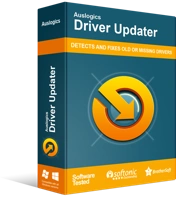
Atasi Masalah PC dengan Driver Updater
Performa PC yang tidak stabil sering kali disebabkan oleh driver yang sudah usang atau rusak. Auslogics Driver Updater mendiagnosis masalah driver dan memungkinkan Anda memperbarui driver lama sekaligus atau satu per satu agar PC Anda berjalan lebih lancar
Langkah-langkah di bawah ini akan menunjukkan cara mengunduh, menginstal, dan menggunakan program:
- Buka halaman web ini dan klik tombol Unduh.
- Setelah browser Anda mengunduh file pengaturan, jalankan.
- Klik Ya setelah dialog Kontrol Akun Pengguna muncul.
- Setelah wizard penginstalan muncul, masukkan preferensi pengaturan Anda, lalu klik tombol Click to Install.
- Setelah proses instalasi selesai, alat akan mulai secara otomatis dan mulai memindai sistem Anda untuk driver yang salah. Jika tidak memulai sendiri, buka menu Start dan luncurkan, lalu klik tombol Start Scan.
- Setelah proses pemindaian selesai, Anda akan melihat semua driver yang bermasalah di sistem Anda. Driver kartu grafis Anda akan muncul di daftar jika ada masalah.
- Sekarang, klik tombol Perbarui.
- Setelah proses pembaruan selesai, mulai ulang sistem Anda dan luncurkan klien untuk memeriksa masalahnya.
Kesimpulan
Kode kesalahan 41 di Steam seharusnya tidak lagi mengganggu jika Anda hati-hati melalui solusi di atas. Jika tidak ada yang berhasil, keluar dari program beta Steam atau instal ulang game yang terpengaruh. Jika Anda memiliki pertanyaan lebih lanjut atau ingin membagikan pemikiran Anda tentang masalah ini, gunakan bagian komentar di bawah.
